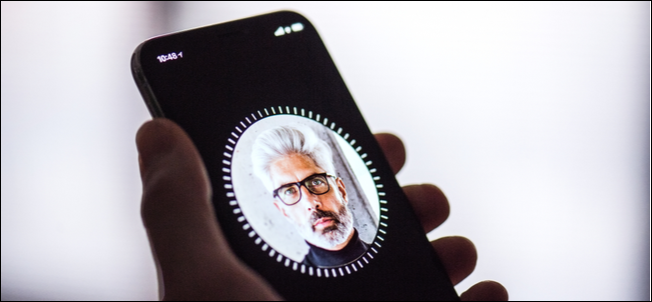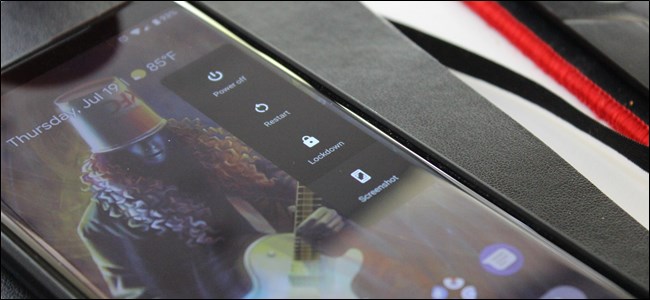„iOS 11“ turi naują funkciją, leidžiančią jums tai padarytidiskretiškai išjunkite „Touch ID“ atrakinimo funkciją, reikalaudami PIN kodo, kad galėtumėte naudotis įrenginiu. Štai kodėl tai svarbu (ir kaip naudoti naują užrakinimo funkciją).
SUSIJĘS: Kas naujo „iOS 11“, skirtoje „iPhone“ ir „iPad“, pasiekiama dabar
Nauja „iOS 11“ funkcija, viena iš daugelio naujųpakeitimai, buvo vadinamas „policininko mygtuku“, nes pats akivaizdžiausias ir praktiškiausias mygtuko naudojimas yra diskretiškai išjungti „Touch ID“, kai susiduriate su teisėsaugos pareigūnais, pasienio agentais ar kitais, kurie nori pasiekti jūsų telefoną. Kodėl tai turėtų būti svarbu? Kadangi PIN kodai ir slaptažodžiai suteikia jums geresnę apsaugą pagal galiojančius įstatymų leidybos modelius nei biometrinis identifikavimas. JAV teismai nutarė, kad biometriniams identifikatoriams, tokiems kaip jūsų pirštų atspaudai, nėra taikoma penktojo pakeitimo apsauga, tačiau yra kodai (kurie turi būti prisiminti iš jūsų proto ir savanoriškai perduoti). Tiems, kurie domisi teisine dalykų puse, pateikiame trumpą „The Atlantic“ straipsnį, kuriame pateikiami jo pagrindai.
Pažvelkime į tai, kodėl viskas yra netinkamapažvelkite į labai paprastą būdą, kaip greitai užrakinti telefoną, kad jį atrakinti būtų galima naudoti tik PIN kodą. Kol jūsų „iPhone“ įjungtas, tiesiog patraukite telefoną ir penkis kartus greitai spustelėkite maitinimo mygtuką, esantį telefono šone. (Jei turite „iPhone 8“, „8 Plus“ arba „X“, verčiau norėsite vienu metu paspausti ir palaikyti maitinimo mygtuką ir vieną iš garsumo mygtukų.)

„iOS“ pakeis pagalbos skambučių ekraną, bet taip pat išjungs „Touch ID“. Palietimo ID nebus įgalintas, kol telefonas nebus atrakinamas su galiojančiu PIN kodu.

Šiuo metu jutiklinis ID yra išjungtas ir, jei skambinate iš jūsų, jūsų pirštų atspaudas negali būti naudojamas jo atrakinimui.

Nereikia įjungti jokių nustatymųšios funkcijos pranašumas (taip pat negalima išjungti funkcijos). Nors jei tokiu būdu galvojate apie saugumą ir norite įsitikinti, kad užrakintame „iPhone“ nepateikiama jokios kompromituojančios informacijos, mes norėtume dar labiau apriboti „Passcode Lock“ nustatymus, kuriuos rasite skiltyje „Settings“> „Passcode Lock“. ką jūsų telefonas gali padaryti, kol jis užrakintas:

Jei naudojate savo telefoną situacijoje, kuriojeišjungti „Touch ID“ yra net svarstymas, taip pat būtų protinga išjungti „Leisti prieigą, kai užrakinta“ nustatymus, kad būtų pašalinta prieiga prie pranešimo atsakymo funkcijos ir, pavyzdžiui, praleistų skambučių.